การตั้งค่าพร็อกซี่เซิร์ฟเวอร์ใน Mozilla Firefox 2.0
บทความโดย: Thai Windows Administrator Blog
การใช้งาน Firefox ในที่ทำงานนั้น โดยทั่วไปการใช้งานอินเทอร์เน็ตจะต้องใช้งานผ่านทางพร็อกซีเซิร์ฟเวอร์ (Proxy Server) เลยนำวิธีการตั้งค่าพร็อกซี่เซิร์ฟเวอร์ใน Firefox 2.0.x มาฝาก ซึ่งขั้นตอนดังต่อไปนี้
1. เปิดโปรแกรม Mozilla Firefox 2.0.x โดยคลิก Start คลิก Mozilla Firefox คลิก Mozilla Firefox
2. ในหน้าต่าง Mozilla Firefox ให้คลิกที่เมนู Tools แล้วเลือก Options

รูปที่ 1. Firefox Options
3. ในหน้าต่าง Options ให้คลิก Advanced แล้วคลิกแท็บ Network จากนั้นคลิก Settings
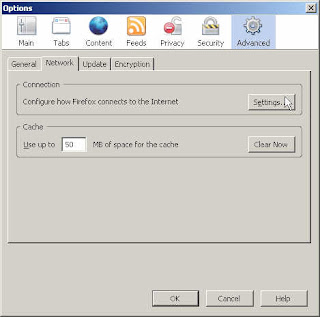
รูปที่ 2. Network settings
4. ในหน้าต่าง Connection Settings ให้คลิกเช็คบ็อกซ์หน้า Manual proxy configuration ใส่ชื่อพร็อกซี่เซิร์ฟเวอร์ที่ต้องการในช่อง HTTP proxy ในช่อง Port ใส่เป็น 8080 สำหรับช่อง No Proxy for ให้ใส่ชื่อเว็บไซต์หรือหมายเลขไอพีไม่ต้องการเปิดใช้งานผ่านทางพร็อกซี่เซิร์ฟเวอร์ ซึ่งทั่วไปจะเป็นเว็บไซต์ของบริษัท เช่น *.abc.com และ 192.168.2.10 เป็นต้น เสร็จแล้วคลิก OK เพื่อกลับไปยังหน้าต่าง Options
หมายเหตุ: หากต้องการใช้พร็อกซี่เซิร์ฟเวอร์ในการเชื่อมต่อทุกๆ โปรโตคอลให้เลือกเช็คบ็อกซ์ Use this prosy server for all protocols
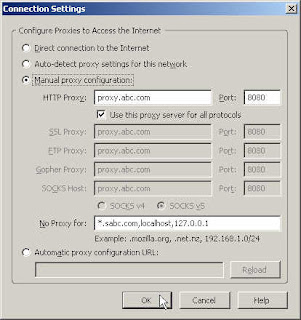
รูปที่ 3. Proxy server settings
5. ในหน้าต่าง Options ให้คลิก OK เพื่อกลับไปยังหน้าต่างเริ่มต้นของ Mozilla Firefox ทดลองใช้งานโดยทำการบราวส์ไปยังเว็บไซต์ที่ต้องการ เช่น www.google.com เป็นต้น
ลิงก์ที่เกี่ยวข้อง
• การตั้งค่า Block Pop-up Windows ใน Firefox
• การกำหนดให้ลบข้อมูลส่วนตัวอัตโนมัติใน Firefox 2.0.x.x
• What new in Firefox 2.0.0.4
© 2007 Thai Windows Administrator Blog, All Rights Reserved.








0 Comment:
Post a Comment